När vi använder vår Windows dator vi använder alla typer av filer. Vid många tillfällen känner vi dem om vi arbetar med dem regelbundet. Men vid något tillfälle kan vi stöta på en tillägg som vi inte är bekanta med och vi inte vet hur vi ska använda dem och vad de är till för. Detta kan vara fallet med EML-filer, som vi ska prata om idag.
Därefter ska vi prata med dig om EML-filer, vi kommer att veta deras ursprung och vad de egentligen består av. Vi kommer också att se vilka program vi kan använda för att öppna dem och hur man sparar eventuella e-mail vi har i Gmail för att konvertera den till en EML-fil.
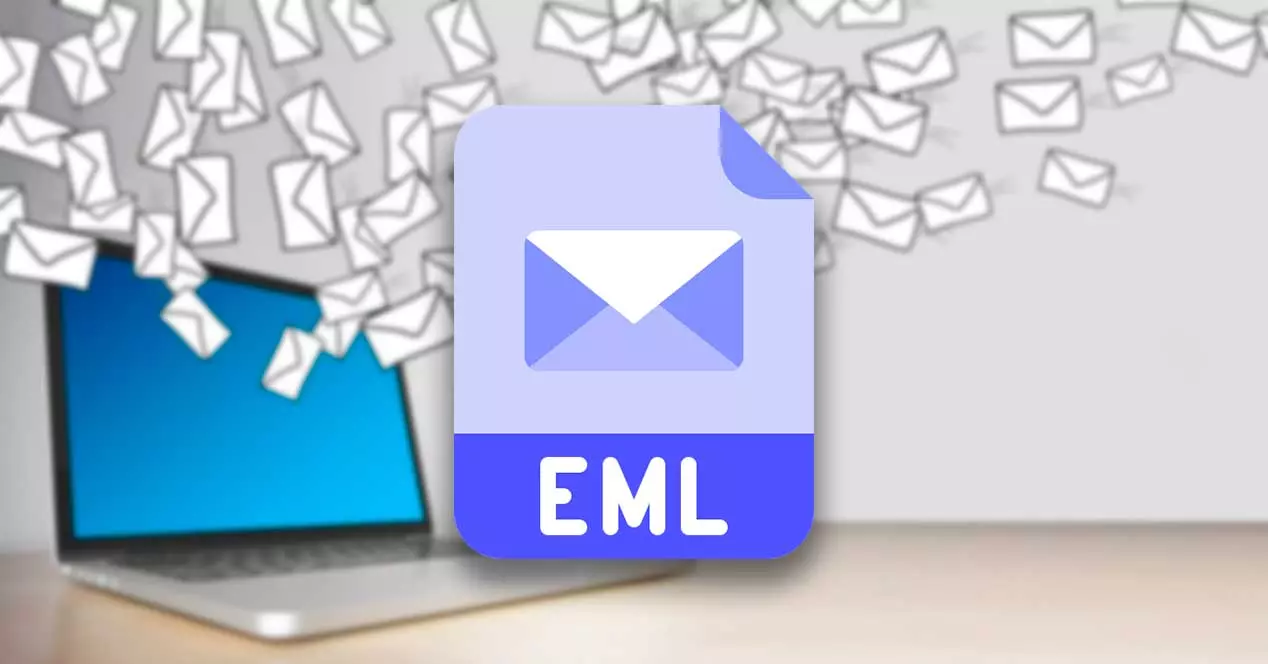
Vad är en EML-fil och vad är den till för?
Filer som innehåller en EML-tillägg motsvarar e-postmeddelanden som vanligtvis skickas eller tas emot av en e-postapplikation kopplad till Microsoft Outlook, även om de också kan skapas av andra e-postklienter. Dessa filer inkluderar innehållet i meddelandet, tillsammans med ämne, avsändare, mottagare, bilagor som skickats av avsändaren, hyperlänkar och datum för meddelandet. I allmänhet lagras EML-filer i vanligt textformat.
Detta e-postformat var utvecklad av Microsoft för att följa branschstandarden RFC 5322 för överföring av meddelanden mellan olika e-postklienter. För att göra detta är EML:er ansvariga för att använda Internet Message Format (IMF) syntax för texten som lagras i meddelanden.
På samma sätt, i enlighet med standarden för e-posthuvuden RFC 822, tillåts filer med ett EML-tillägg användas av olika applikationer, servrar och e-postklienter. Tack vare detta kan detta format användas utan begränsningar av alla webbläsare och operativsystem som vi använder. Dessutom, på grund av dess breda användning av e-postklienter, har EML-formatet blivit ett av de vanligaste formaten tillsammans med andra som DAT, EMLX, DAT eller MSG.
hur man öppnar dem
När vi öppnar en EML-fil på vår Windows-dator kan vi använda en e-postklient, en webbläsare eller till och med en vanlig textredigerare.
e-postklient
Det vanligaste sättet att öppna en EML-fil är att använda en e-postklient som:
Microsoft-utsikterna
Föga överraskande kan alla EML-filer öppnas med Outlook, Microsofts programvara som driver Office-paketet, även om den kan användas oberoende. Dess ursprung går tillbaka till år 1989 med lanseringen av sin första version som har fått otaliga förbättringar under åren.
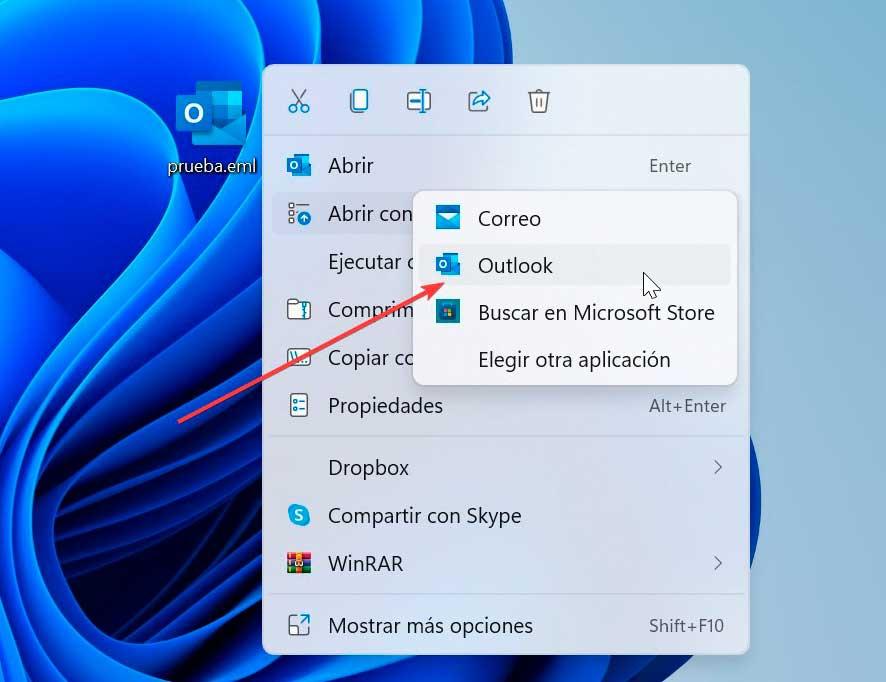
För att kunna öppna en EML-fil med Outlook, högerklicka bara på den, vilket öppnar en snabbmeny. Här klickar vi på Öppna med och väljer Outlook från listan. Om vi vill att filer med det här tillägget alltid ska öppnas med det här programmet markerar du rutan Använd alltid det här programmet för att öppna .eml-filer.
mozilla thunderbird
Det är en e-postklient med öppen källkod, som även fungerar som en nyhetsklient, RSS-klient och chattklient, som har utvecklats av Mozilla Foundation så att den kan laddas ner gratis från sin officiella webbplats . Med det kommer vi att kunna öppna våra EML-filer utan problem eftersom det har total kompatibilitet.
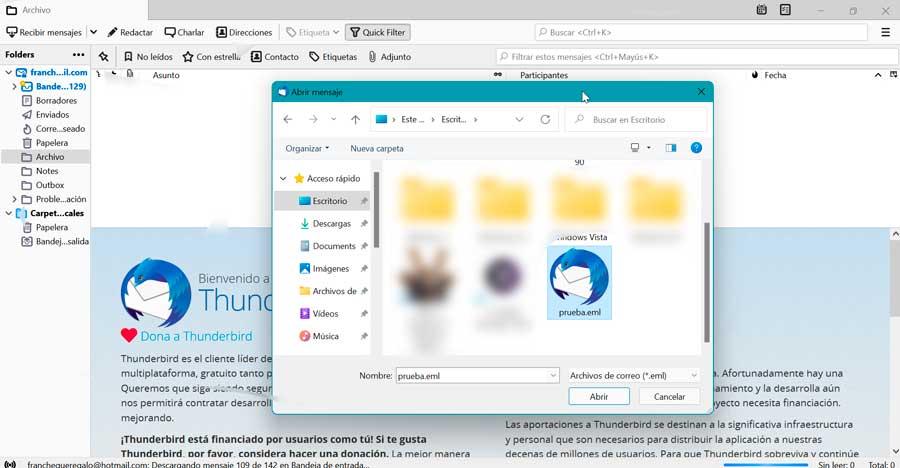
För att göra detta behöver vi bara öppna Mozilla Thunderbird på vår dator och klicka på ikonen med tre staplar uppe till höger. Detta öppnar en rullgardinsmeny där vi måste välja Arkiv, sedan Öppna och sparat meddelande. Detta öppnar ett fönster med Utforskaren i Windows där du kan hitta .eml-filen och välja den. Vi behöver bara klicka på Öppna.
Webbnavigator
EML-filer är också kompatibla med stora webbläsare, så de kan öppnas och deras text visas från dem. Här några exempel.
Google Chrome
Utan tvekan den mest använda webbläsaren världen över av miljontals användare, så den kommer knappast att saknas i vår webbläsare. Bland dess funktioner och funktioner har den kompatibilitet med EML-formatet, så vi kan öppna dessa filer som om det vore en textredigerare. Vi kan ladda ner det från utvecklarens webbplats.
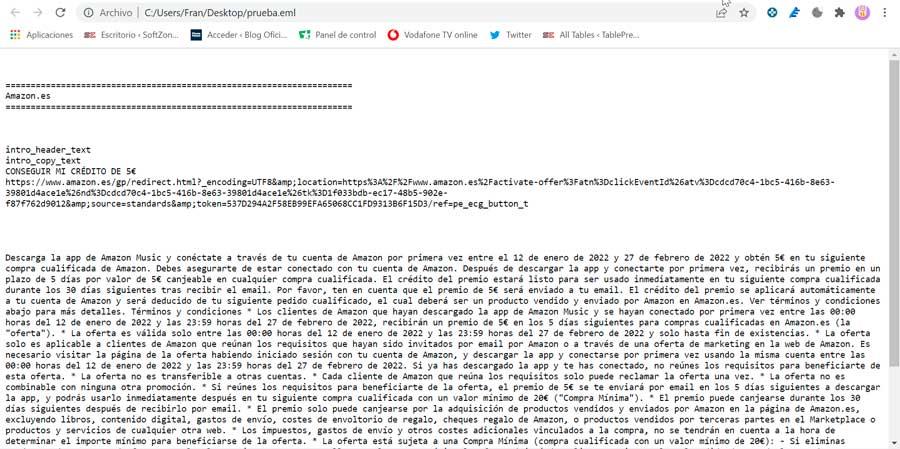
För att öppna en EML-fil med Googles webbläsare, dra och släpp den helt enkelt på en tom flik. Vi kan automatiskt läsa allt innehåll. Naturligtvis kan vi bara läsa den och inte ändra dess innehåll.
Microsoft Edge
Microsofts nya webbläsare kom att ersätta den klassiska Internet Explorer, en satsning från Microsoft för att försöka ta marknadsandelar i ett territorium som domineras av krom och lite i taget håller det på att skapa en nisch. Den är baserad på Chromium och kan laddas ner gratis från dess officiella hemsida. Den här webbläsaren har fullt stöd för att läsa innehållet i EML-filer.
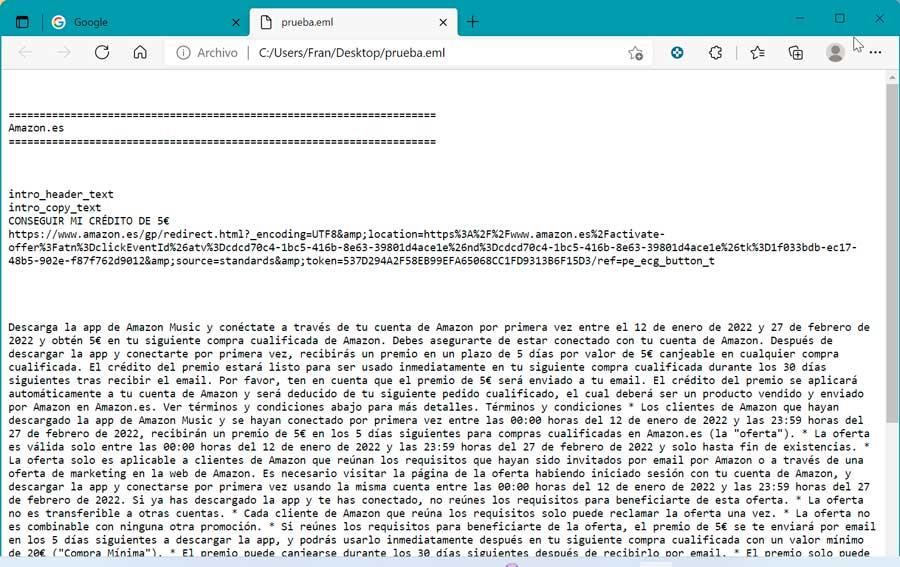
Det är därför vi kan läsa vilken fil som helst som vi har i EML-format, på ett mycket enkelt sätt, eftersom det bara kommer att vara nödvändigt att dra och släppa filen på en tom kant fliken så att allt innehåll visas, även om vi inte kommer att kunna ändra det.
Vanlig textredigerare
Det är möjligt att läsa och ändra vilken EML-fil som helst med hjälp av en vanlig textredigerare som Windows Notepad själv eller den populära Notepad++, bland annat.
memo pad
Vi pratar om den vanliga textredigeraren som Microsoft har införlivat som standard i sina operativsystem sedan de första utgåvorna. Enkel och grundläggande, den är idealisk för att göra anteckningar och kan till och med användas för att programmera för de mest experter, eftersom den är kompatibel med öppna filer i EML-format.
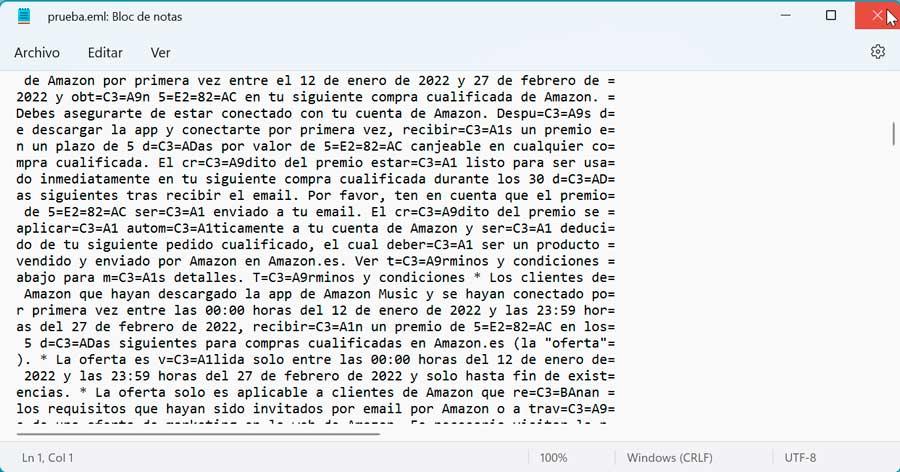
För att göra detta måste vi bara öppna den och klicka på Arkiv och sedan Öppna. Detta kommer att få upp ett Windows Explorer-fönster, där vi måste berätta för den att söka efter Alla filer (*.*). Välj EML-filen och klicka på Öppna.
Anteckningar ++
Detta program har blivit ett av de bästa alternativen till Windows Notepad, eftersom det är gratis och öppen källkodsprogramvara som har ett större antal funktioner jämfört med Microsoft-redigeraren. Vi kan ladda ner den från deras webbplats . Denna applikation har också stöd för att läsa och redigera EML-filer.
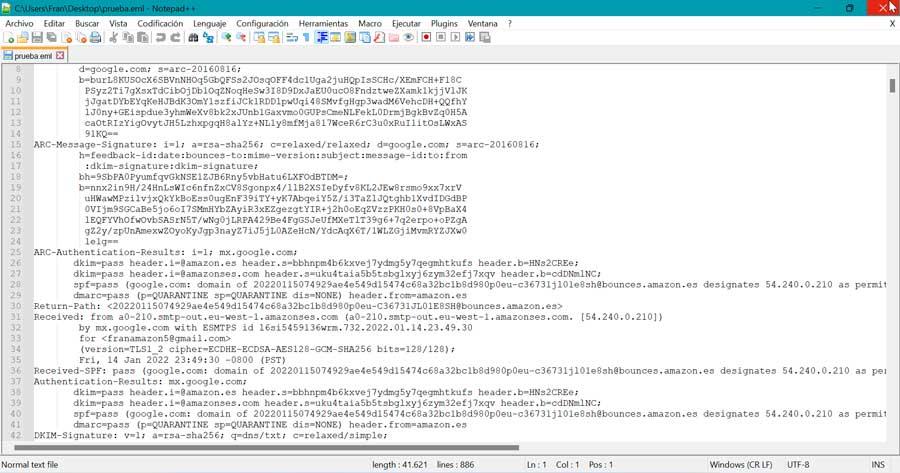
Användningen är mycket enkel och vi behöver bara köra programmet och en gång i huvudmenyn klicka på Arkiv och sedan på Öppna. När vi öppnar Utforskaren i Windows behöver vi bara välja filen och klicka på Öppna så att innehållet visas i programmet.
Spara e-postmeddelanden som EML-tillägg med Gmail
Om vi vill för att konvertera valfri e-post till en EML-fil , kan vi använda en e-postklient som Gmail, utvecklad av Google, som har blivit ett av de fantastiska alternativen till Microsofts Outlook. Användningen är gratis och för att komma åt den klickar du bara på denna länk till dess sida.

Att spara valfritt e-postmeddelande som en EML-fil är väldigt enkelt eftersom vi bara behöver öppna det önskade meddelandet. Klicka sedan på ikonen med tre punkter och klicka vidare "Ladda ner meddelande" . Detta öppnar ett fönster där vi väljer Spara fil så att den lagras på vår hårddisk.